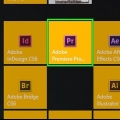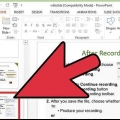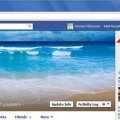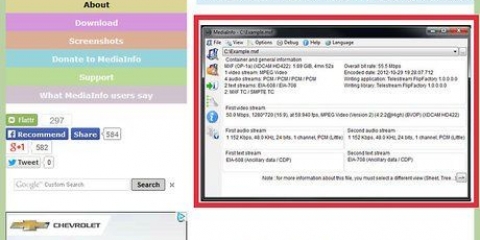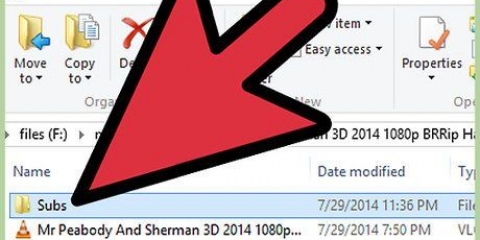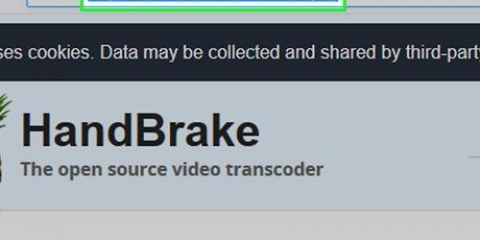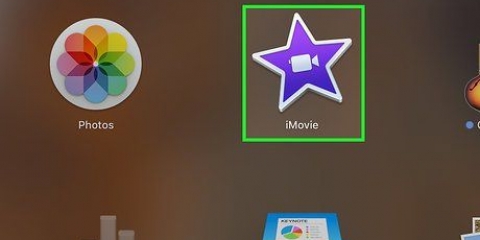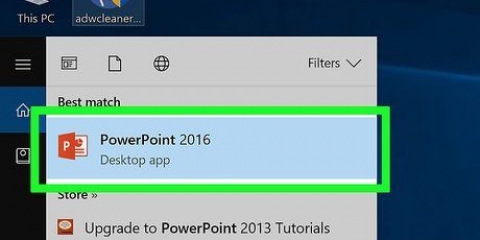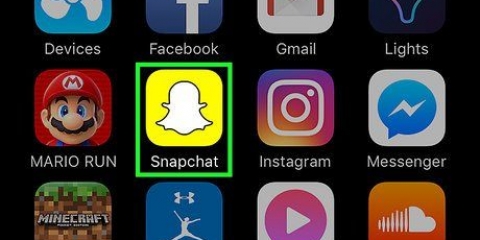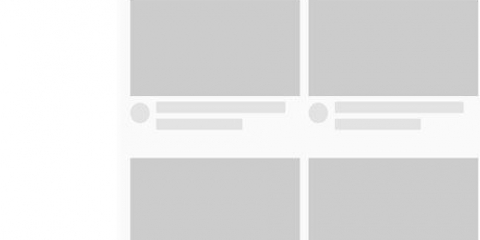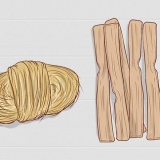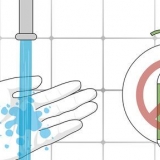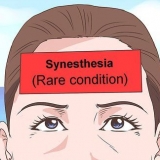Beskær en video i adobe premiere pro
Adobe Premiere Pro er et kraftfuldt videoredigeringsprogram med mange funktioner. Problemet med professionelle kommercielle produkter er, at de nogle gange er svære for begyndere at forstå. At klippe en video er en funktion, som de fleste brugere ønsker at mestre før eller siden. Skærmbillederne i denne artikel er taget i Adobe Premiere Pro CC.
Trin

1. Åbn Adobe Premiere Pro. Hvis du ikke er startet på dit projekt endnu, kan du gøre det efter at have åbnet programmet.

2. Importer dine medier (din video). Det gør du kun, hvis du endnu ikke kan se din video i programmet.

3. Træk din video til tidslinjen. Når du har videoen på din projektfane, kan du trække den til tidslinjen.

4. Vælg Effekter øverst i midten af skærmen.

5. Gå til fanen Effekter. Dette kan findes i projektvinduet.

6. Gå til Video Effects og tryk på pilen ved siden af. Rul ned til Transformer.

7. Vælg Transformer og find beskæringseffekten.

8. Klik på Beskær-effekten, og træk den til tidslinjen. Nu bliver knapperne til at indstille effekterne synlige.

9. Gå til det sted i vinduet, hvor du ser Links. Flyt pilemarkøren for at få venstre side, hvor du vil.

10. Gentag processen på alle sider. Husk, det er bedre at vælge det rigtige billede, når du optager en video, end at beskære videoen senere.
Artikler om emnet "Beskær en video i adobe premiere pro"
Оцените, пожалуйста статью
Populær